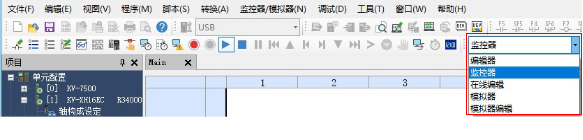新闻来源:发布日期:2021-03-13
感谢您使用立三机电产品,本文章对于将定位运动单元 KV-XH16EC 和 立三总线驱动器 ECxxE 系列通过 EtherCAT 通信进行连接时的步骤进行描述。
立三机电
ECxxE系列总线驱动器
一. 准备/布线

1. 准备必要设备
请准备以下设备。

*1 5e 类 STP(屏蔽双绞线)。推荐采用铝带和编织的双重遮蔽的 STP 电缆。
2、 布线示意图
通过 LAN 电缆连接 KV-XH16EC 的 EtherCAT 端口和步进驱动器的 IN 端口。连接多台总线步进驱动器时。 如下图所示, 请通过 LAN 电缆连接前边驱动器的 OUT 端口和后边驱动器的 IN 端口。
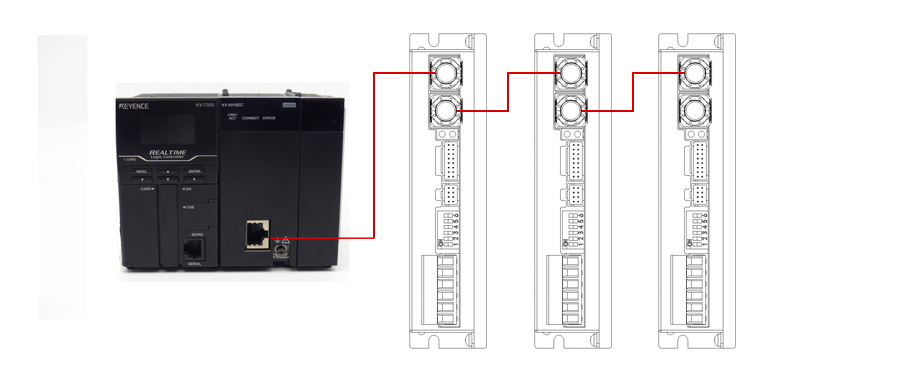
二、 KV-XH16EC 的设定

通过 KV STUDIO 执行 KV-XH16EC 的设定。
1. 连 接 PC 和 CPU 单 元 。
打开 CPU 单元本体的 USB 护罩, 通过 USB 电缆连接 PC 和 CPU 单元。
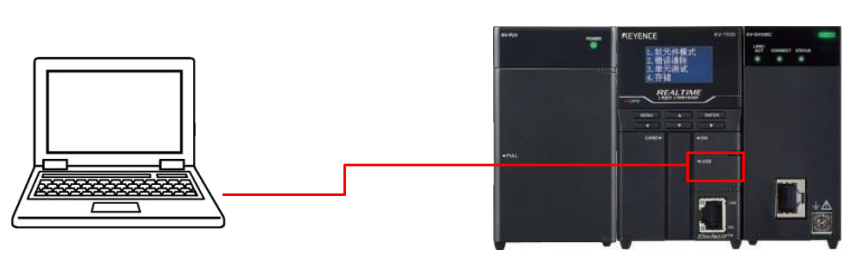
2、 启动 KV STUDIO,制作项目。
单击菜单的” 文件(F)”->“ 新建项目(N)”。设定项目名称和保存位置, 单击“ OK”。
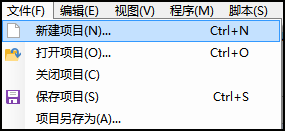

3. 选择要使用的单元。
新建项目后, 会弹出“ 单元配置设定的确认” 对话框,单击“ 是(Y)”。会弹出单元编辑器, 通过拖放(或双击)添加“ KV-XH16EC” 。单击“ OK”, 关闭单元编辑器。
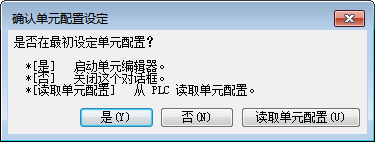
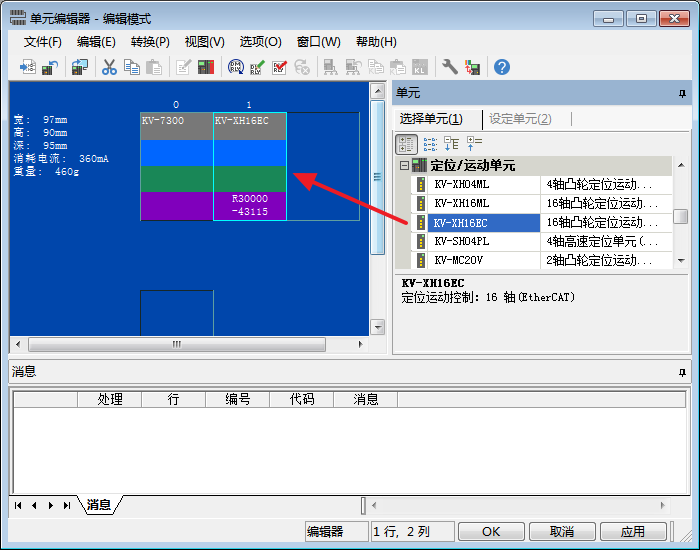
4. 设定轴配置。
4.1 ESI文件注册
双击工作空间的“ 轴构成设定”, 弹出“ 轴构成设定” 对话框。
双击“ ESI 文件注册”, 登录 ECxxE 系列的 ESI 文件。请从立三获取 ESI 文件。
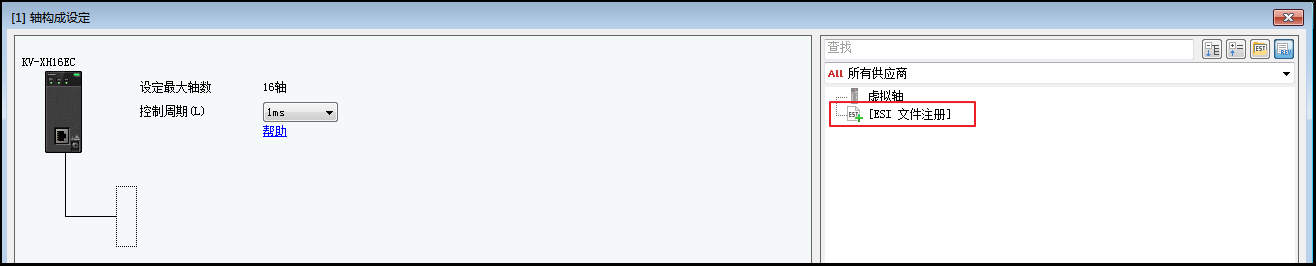

4.2 添加轴
添加 ESI 文件后, 会添加“ LEESN Technology Co.,Ltd.” , 对要使用的步进驱动器的型号拖放后添加轴。
请单击“ 从站详细设定(D)” 后更改设定。
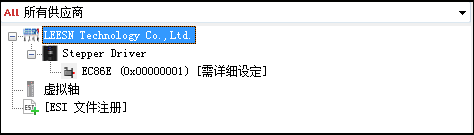
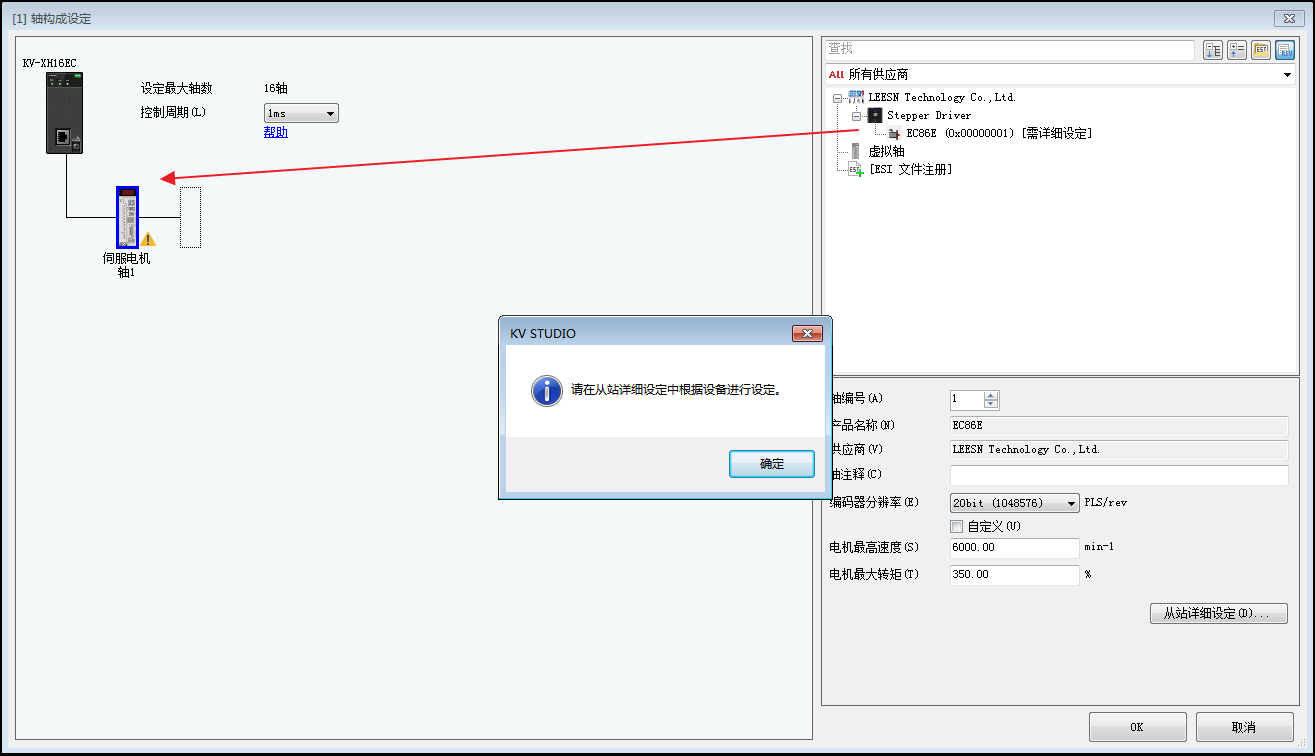
4.3 从站详细设定
在上述窗口“请在从站详细设定中根据设备进行设定”点击确定进入,或者在“轴构成设定”窗口右下点击“从站详细设定”按钮进入从站详细设定窗口。
4.3.1 进入从站详细设定,修改“基本”,通常修改“类型”为“步进电机”,修改“扩展设定”为“使用”以打开“初始化时通信指令”、“DC设定”。
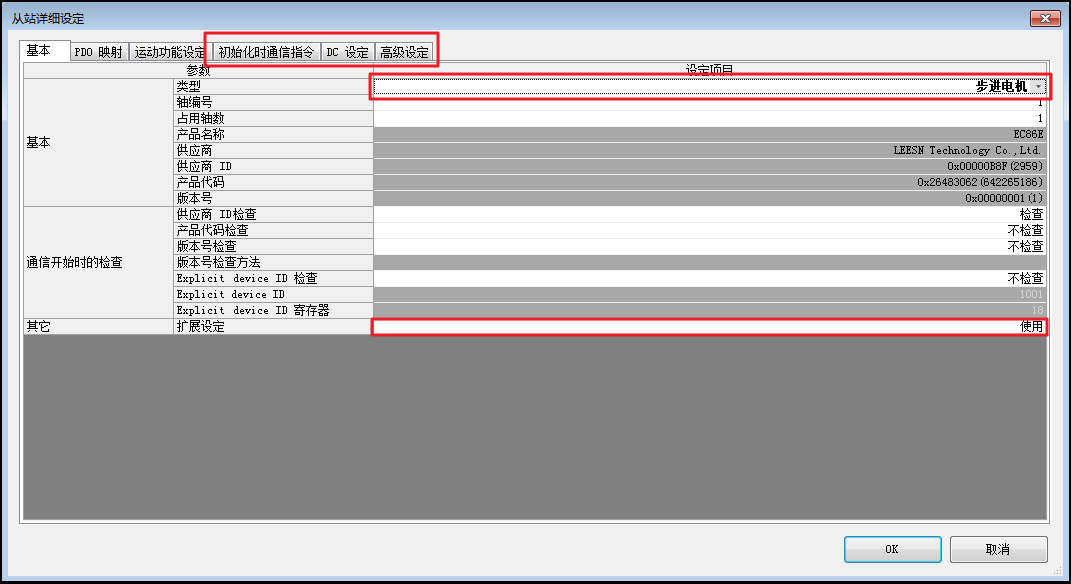
4.3.2 “PDO映射”设定
添加RPDO与TPDO
*该项为必须设定项
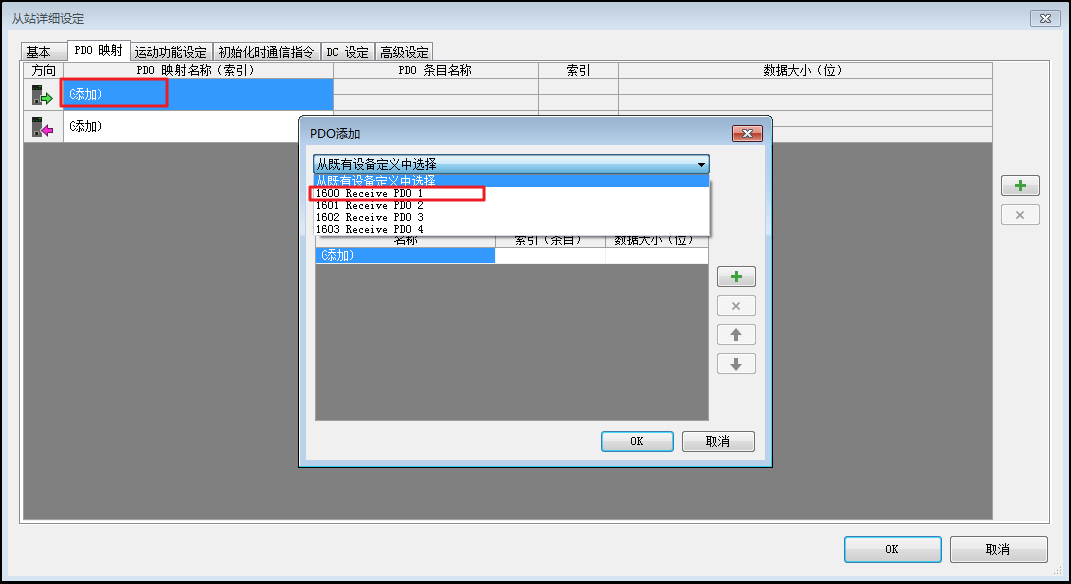
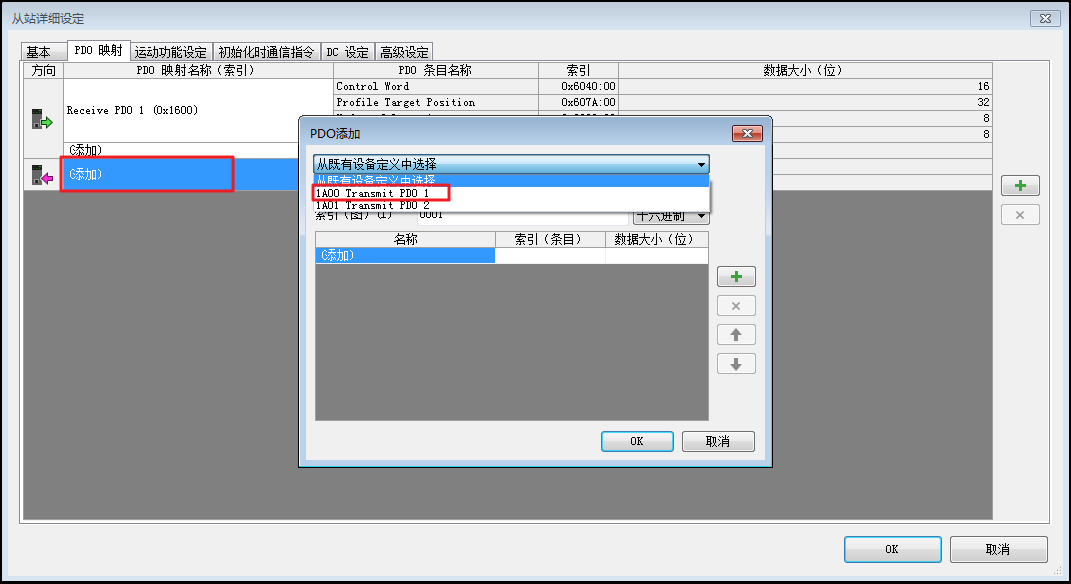
4.3.3 “运动功能设定”参数
*该项为必须设定项
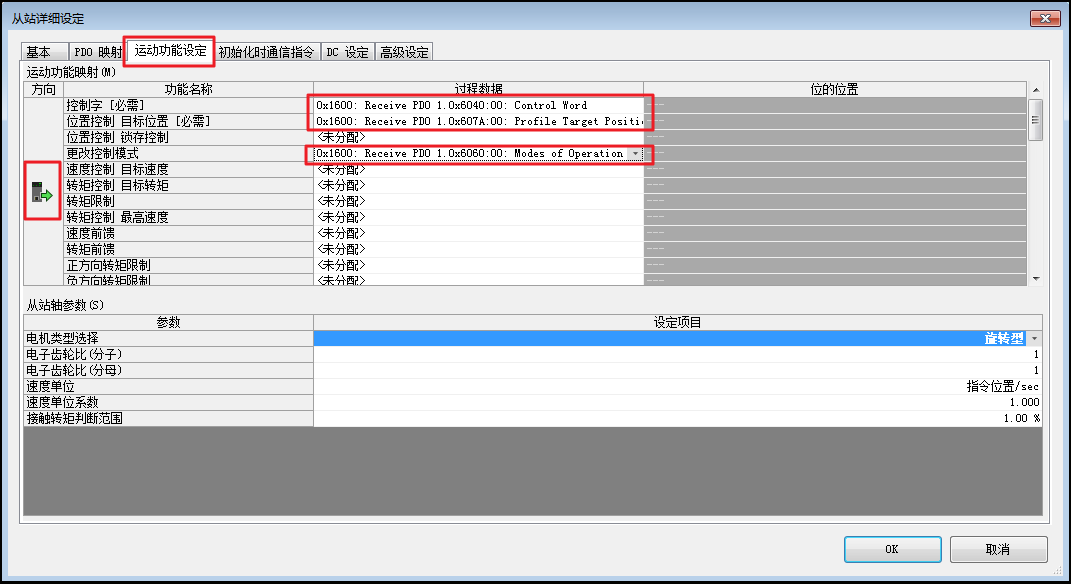
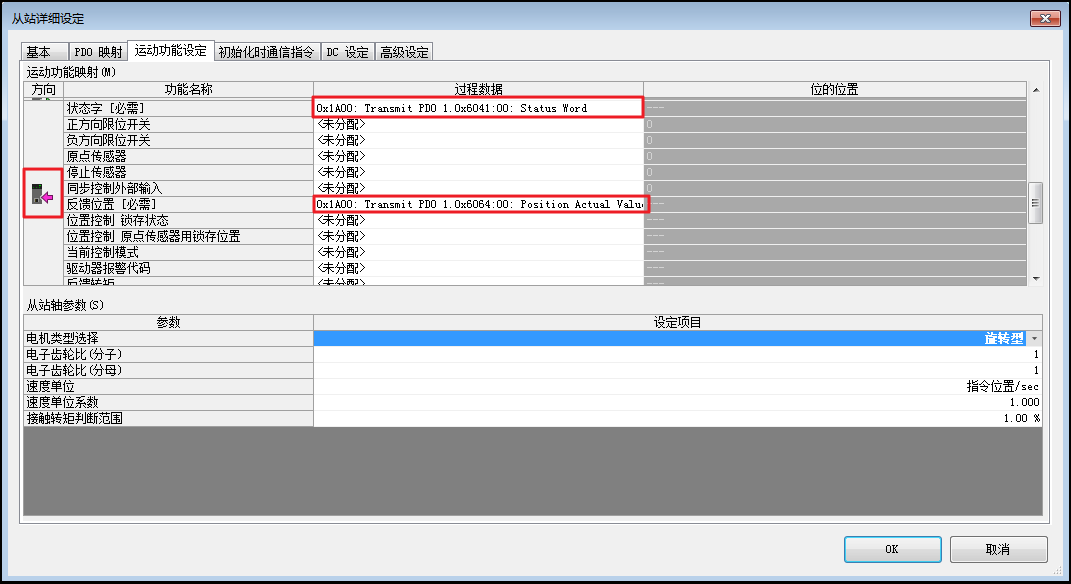
*关于PLC要使用驱动器上的原点,正负限位信号需要通过下图设置方法设置,将正负限位以及原点的“过程数据”选择为0x1A00,并将“位的位置”设置,原点对应位为2,正限位的位为1,负限位的位为0。
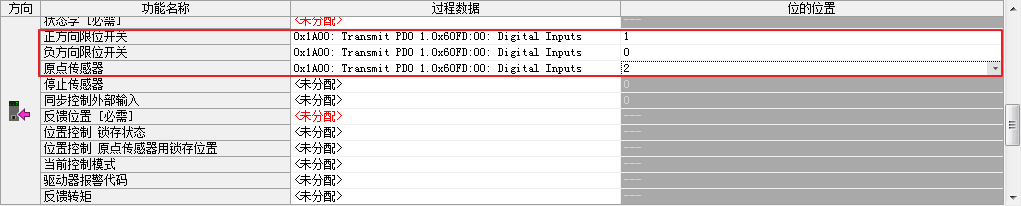
4.3.4 “初始化时通信指令”
*该项为根据需求设置,除去默认设置外,我司推荐添加“额定电流“以及“运行细分”,对应下图0x2000(额定电流)和0x2001(运行细分),发布时机选择“Safe-Op->Op”。
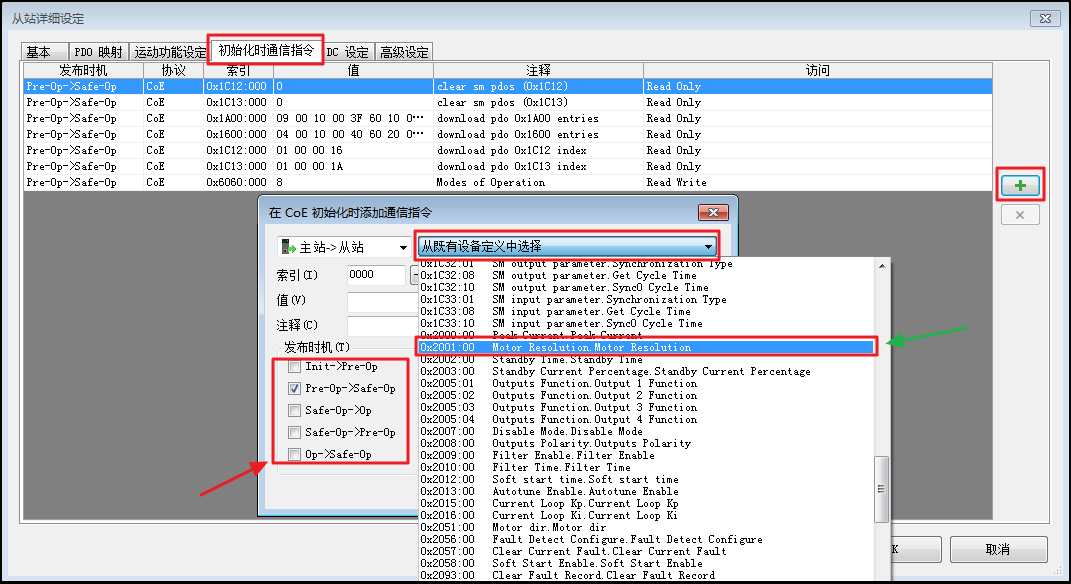
4.3.6 “DC设定”与“高级设定”
*这两项不推荐修改
4.3.7 保存设置
点击“从站详细设定”OK按钮,保存设定,并点击“轴构成设定”OK按钮关闭“轴构成设定”窗口。
5. 执行和坐标变换相关的设定
关闭“ 轴构成设定” 对话框后,弹出下图所示的对话框,请单击“ 是(Y)” 。会弹出“ 坐标变换计算” 对话框,根据工程需求,输入和实际设备相符合的数值。单击“ 计算执行(E)” 后,可以确认当前设定条件下的计算结果。下图是将 10mm 间距的滚动丝杠按 0.01mm 单位动作时的设定。设定后, 单击“ OK(W)” 后自动映射设定。
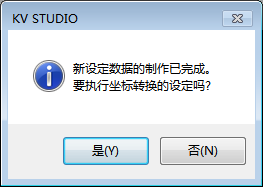
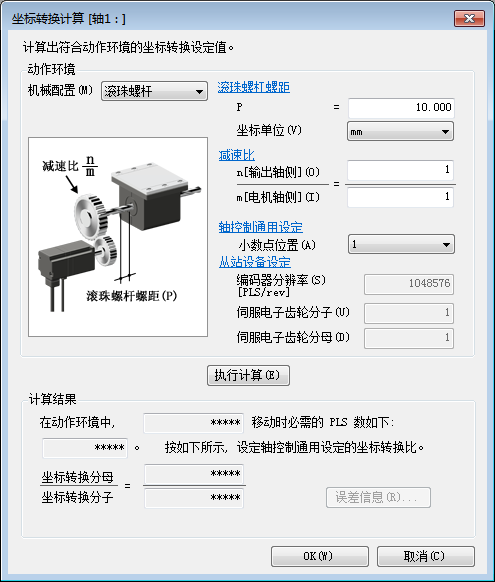
关闭” 坐标变换计算” 对话框后重新计算时, 请单击菜单的“ 工具(T)” ->“ 扩展单元设定(S)” ->“ KV-XH 设定(X)” ->“ 坐标变换计算(G)”。
6.传输项目
单击菜单的“ 监控器/模拟器(N)” ->“ PLC 传输-> 监控器模式(C)”。会弹出“ 传输程序” 对话框,请单击“ 执行(E)” 后传输项目。

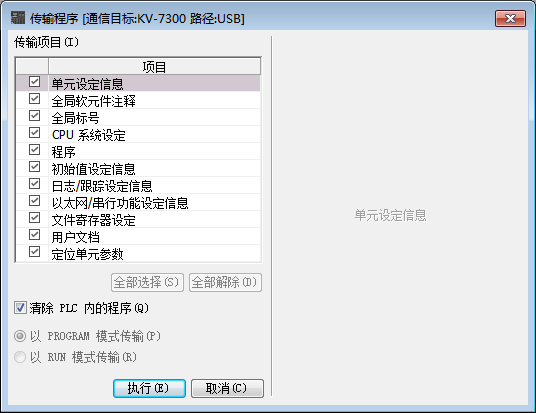
传输项目后, CPU 单元为 PROGRAM 模式时请切换为 RUN 模式
7、执行试运转
右键单击工作空间的“ KV-XH16EC”,再单击“ 试运转(T)” ->“ 定位控制(P)” ->“ 轴 1(1)” 。会弹出“ 试运转” 对话框,再单击“ 强制动作使能” 和“ 强制伺服 ON”。确认动作就绪、伺服就绪成为绿色亮灯状态,执行 JOG 或点运转确认动作。
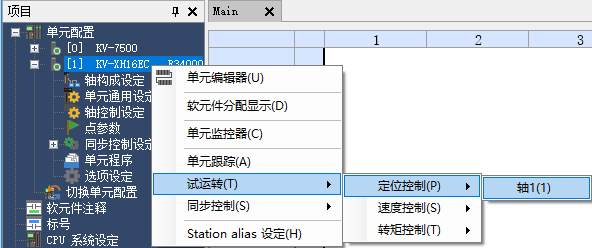
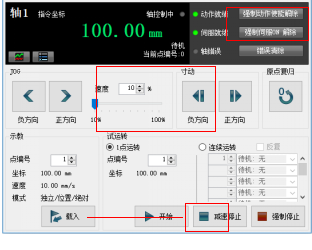
如果轴未能正常动作时, 请再次确认设定和布线等。
注*试运转功能是仅当 KV STUDIO 处于监控器模式/在线编辑模式时才可以执行的功能。可以从工具栏的下拉列表执行 KV STUDIO 的模式切换。